Créer la police de Tron
Apprenez à reproduire l'effet lumineux et futuriste de la police du célèbre film Tron. Un effet spectaculaire qui donnera un style cyberpunk à vos créations !
Installation de la police
Commencez par télécharger ce fichier pour installer la police : 📥 Télécharger la police TR2N
Puis installez la police sur votre système.
Ouvrez une nouvelle image dans Photoshop, prenez comme taille 500px par 215px, et remplissez le fond de celle-ci en noir.

Image manquante: 64tuto1.png
Cette image n'est pas disponible actuellement
Création du texte
Prenez l'outil texte avec la police de Tron que vous venez d'installer, paramétrez comme première couleur un bleu ciel (ici : #00f6ff).
Tapez le texte avec une taille de 85 pt.
Création du tracé de travail
Allez ensuite dans le menu : Layer > Type > Create Work Path
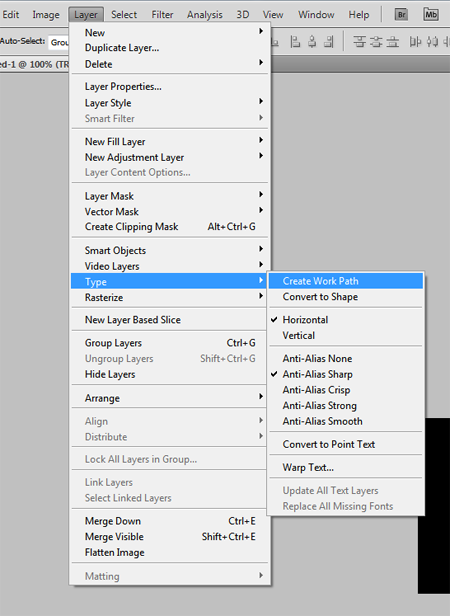
Image manquante: 64tuto2.png
Cette image n'est pas disponible actuellement
Application du contour
Créez un nouveau calque, et cachez le précédent (cliquez sur l'icône avec l'œil). Prenez l'outil brush et la couleur bleu ciel (ici : #00f6ff). Prenez le pinceau par défaut avec une taille de 4 pt.
Allez maintenant dans l'onglet Paths de la fenêtre des calques, faites un clic droit sur Work Path et cliquez sur Stroke Path.
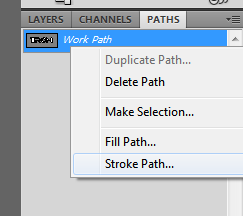
Image manquante: 64tuto3.png
Cette image n'est pas disponible actuellement
Vérifiez que c'est bien l'outil brush qui est sélectionné et validez.

Image manquante: 64tuto4.png
Cette image n'est pas disponible actuellement
Ajout de l'effet Outer Glow
Retournez dans l'onglet Layer, double-cliquez sur le calque que vous avez créé pour faire apparaître les options de fusions et cliquez sur l'option Outer Glow et paramétrez-le comme ci-dessous :
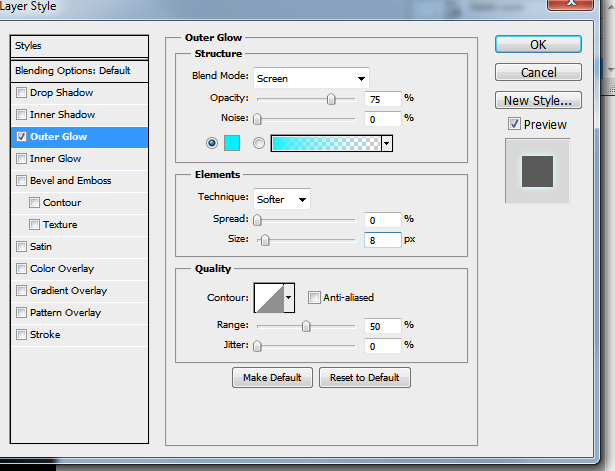
Image manquante: 64tuto5.png
Cette image n'est pas disponible actuellement
Ajout de l'effet Inner Glow
Cliquez ensuite sur Inner Glow cette fois et paramétrez-le comme ci-dessous.
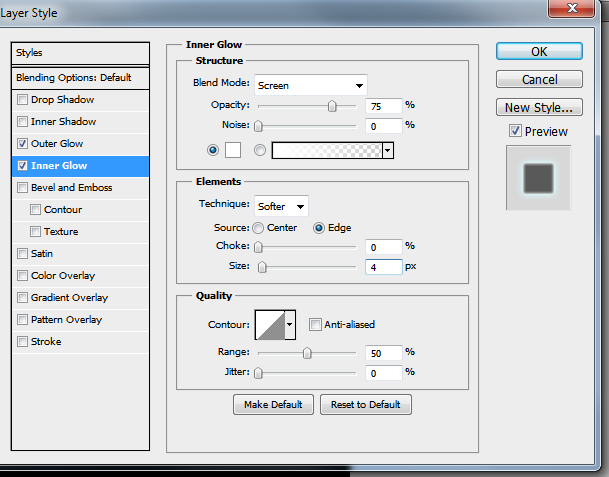
Image manquante: 64tuto6.png
Cette image n'est pas disponible actuellement
Duplication du calque
Dupliquez ce calque : Layer > Duplicate ou Calque > Dupliquer
Modification du calque de base
Nous allons maintenant enlever le style appliqué au calque qui se trouve en dessous (le premier créé normalement). Pour cela, faites un clic droit dessus et sélectionnez l'option Clear Style.
Retournez ensuite dans l'onglet Path de la palette des calques et supprimez le chemin cette fois.
Retournez dans l'onglet calque et appuyez sur les touches Ctrl+T.
Rapprochez maintenant légèrement les deux côtés vers le centre, comme ceci :

Image manquante: 64tuto7.png
Cette image n'est pas disponible actuellement
Ajustement de l'opacité et nouveau texte
Diminuez maintenant l'opacité de ce calque à 80%.
Créez ensuite un nouveau texte, choisissez comme police Century Gothic et paramétrez le texte comme ci-dessous :
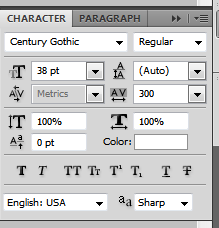
Image manquante: 64tuto8.png
Cette image n'est pas disponible actuellement
Finalisation avec le dégradé
Tapez le texte que vous souhaitez, double-cliquez sur le calque pour aller dans les options de fusion puis cliquez sur Gradient Overlay et paramétrez le dégradé comme ceci :
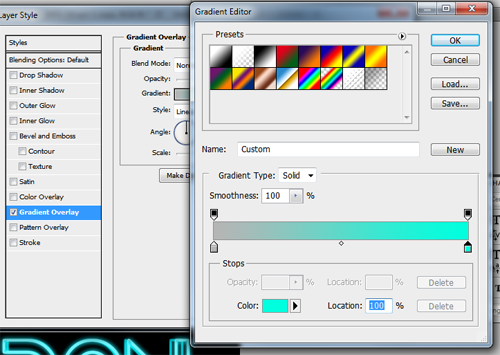
Image manquante: 64tuto9.png
Cette image n'est pas disponible actuellement
Et voilà le résultat final :

Image manquante: 64tuto10.png
Cette image n'est pas disponible actuellement
